特定のウェブサイトで個々の Chrome クライアントに対してサードパーティ Cookie を許可またはブロックするかどうかは、複数の機能によって影響を受けます。
この記事では、これらの Chrome 機能がどのように連携するかについて説明します。また、サードパーティ Cookie が使用可能またはブロックされている理由を把握するのに役立つツールと手法についても説明します。
サードパーティ Cookie が許可またはブロックされる仕組み
このセクションでは、すべてのサイト、個々のサイト、個々のユーザーに対してサードパーティ Cookie を許可またはブロックする方法について説明します。
ユーザー設定
chrome://settings または Chrome のアドレスバーのアイコンから、ブラウザのデフォルトのサードパーティ Cookie の動作(すべてのサードパーティ Cookie のブロックなど)を設定または変更できます。ユーザーは例外を追加して、特定のサイトでサードパーティ Cookie を許可することもできます。
サードパーティ Cookie ブロック
chrome://settings/cookies
サードパーティ Cookie は、[プライバシーとセキュリティ] > [サードパーティ Cookie] でブロックできます。[サードパーティの Cookie をすべてブロックする] を有効にすると、すべてのコンテキストでサードパーティ Cookie がブロックされます。関連するウェブサイト セットなど、サードパーティ Cookie が使用できる場合や、緩和策(ヒューリスティクス ベースの例外など)が適用されている場合も同様です。
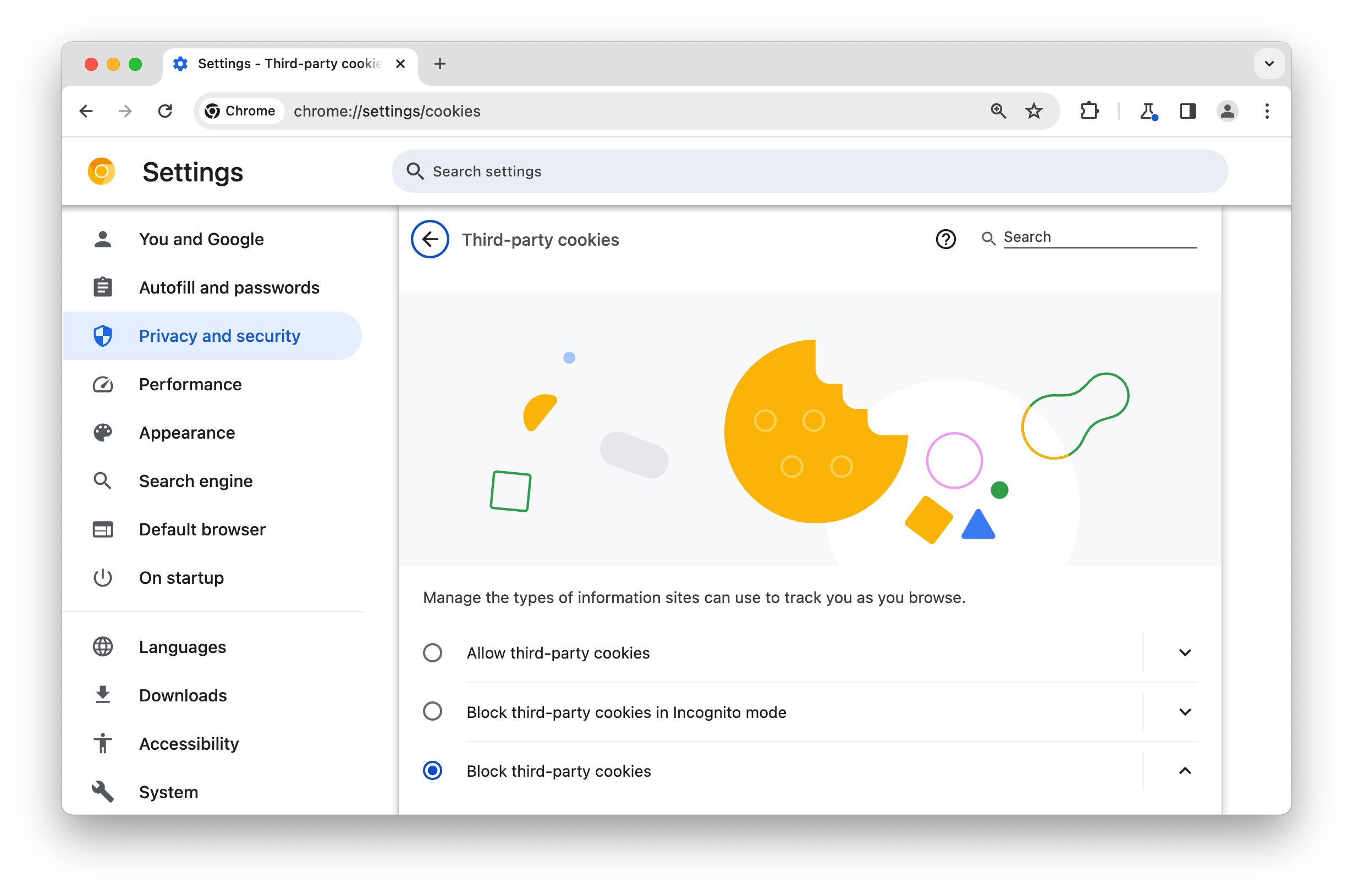
chrome://settings/cookiesただし、chrome://settings/cookies で [サードパーティ Cookie をブロックする] が有効になっている場合は、[関連サイトにグループ内のアクティビティの確認を許可する] を有効にすることで、関連ウェブサイト セット内でサードパーティ Cookie を許可できます。
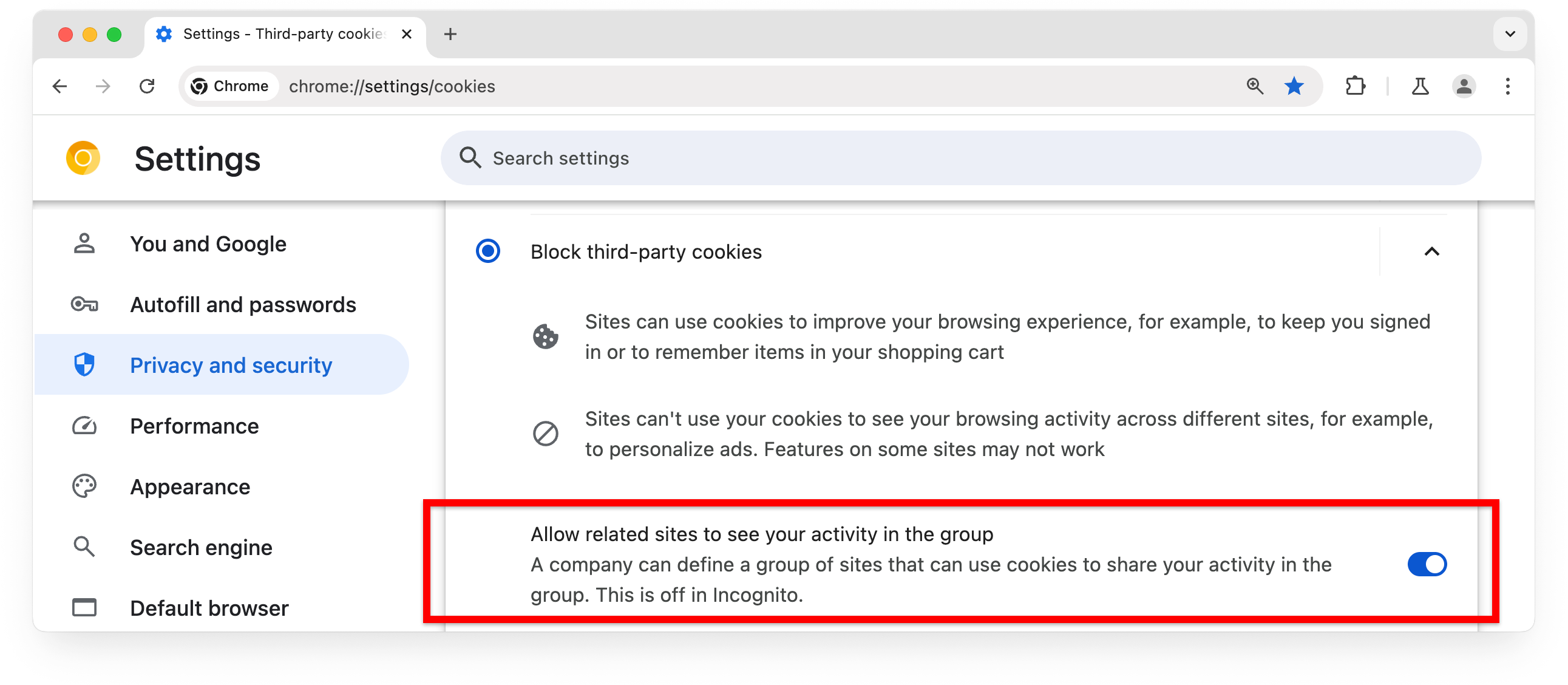
chrome://settings/trackingProtection
トラッキング防止機能のテストグループに属する Chrome クライアントの 1% のユーザーに対して、サードパーティ Cookie はデフォルトで制限されます。これらのユーザーは、chrome://settings/trackingProtection からサードパーティ Cookie をすべてブロックできます。これは、chrome://settings/cookies の [サードパーティ Cookie をブロックする] と同じ意味を持ちます。
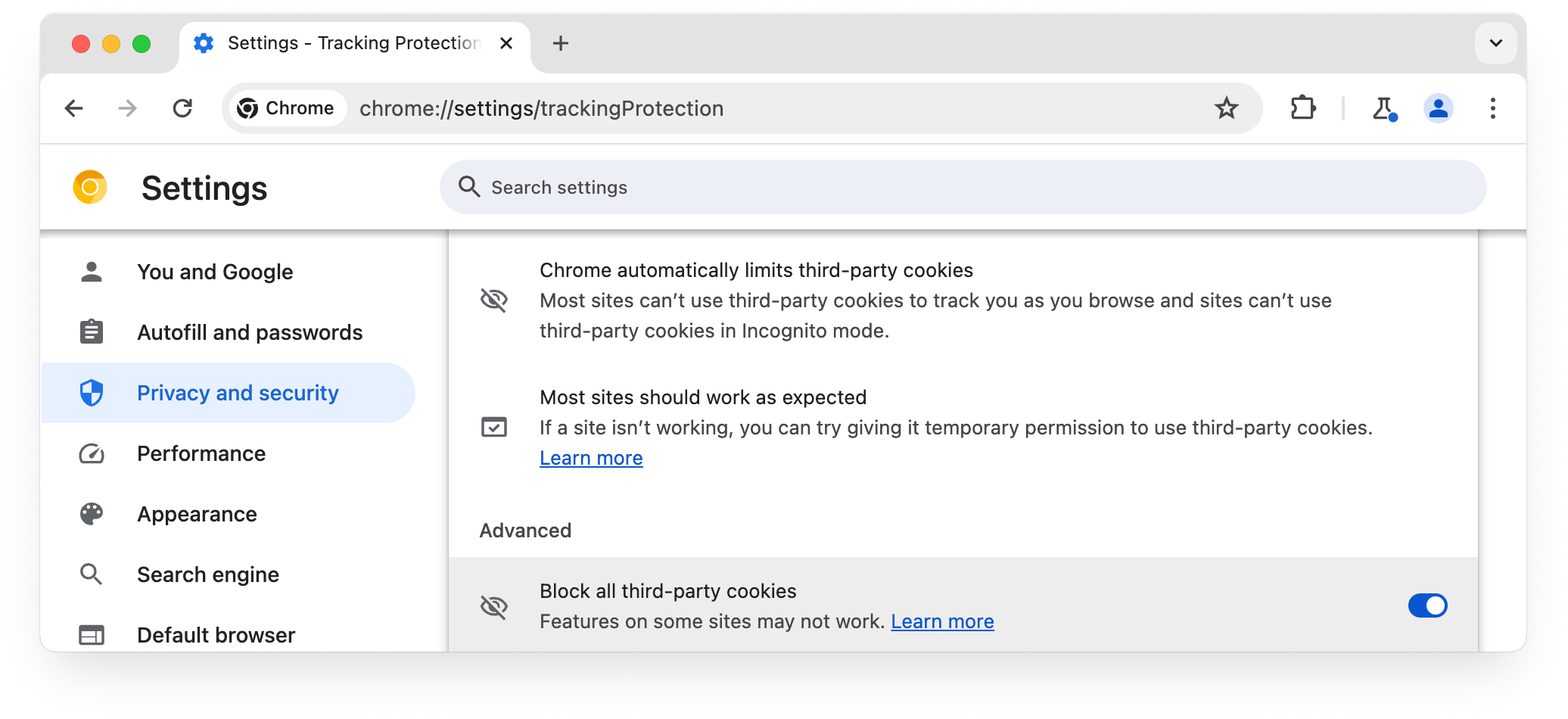
chrome://settings/trackingProtectionサードパーティの Cookie を許可する
chrome://settings で、サードパーティ Cookie へのアクセスが許可されているサイトのリストにサイトを追加できます。
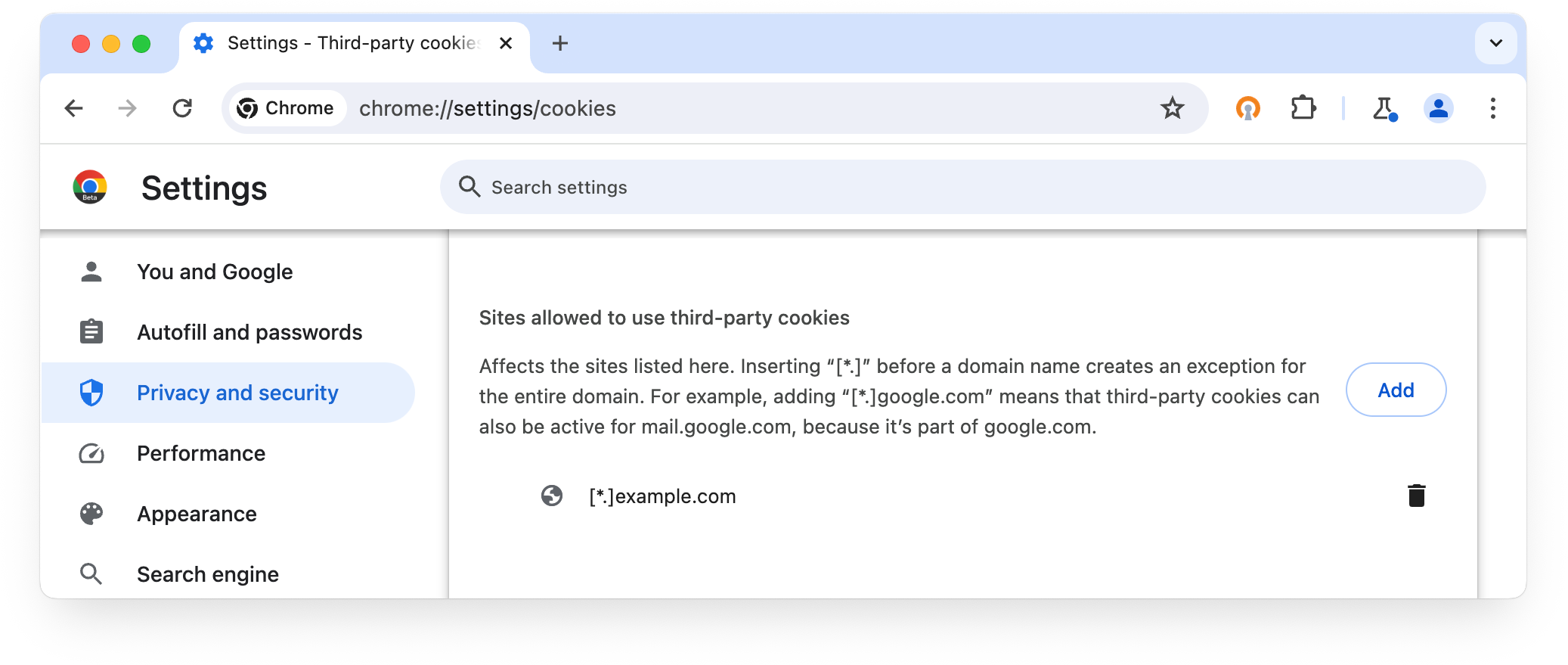
また、サードパーティ Cookie がブロックまたは制限されている場合、サードパーティ Cookie を使用するサイトのアドレスバー(オムニボックス)に目のアイコンが表示されます。

目のアイコンをクリックすると、現在のサイトのサードパーティ Cookie を一時的に許可できます。
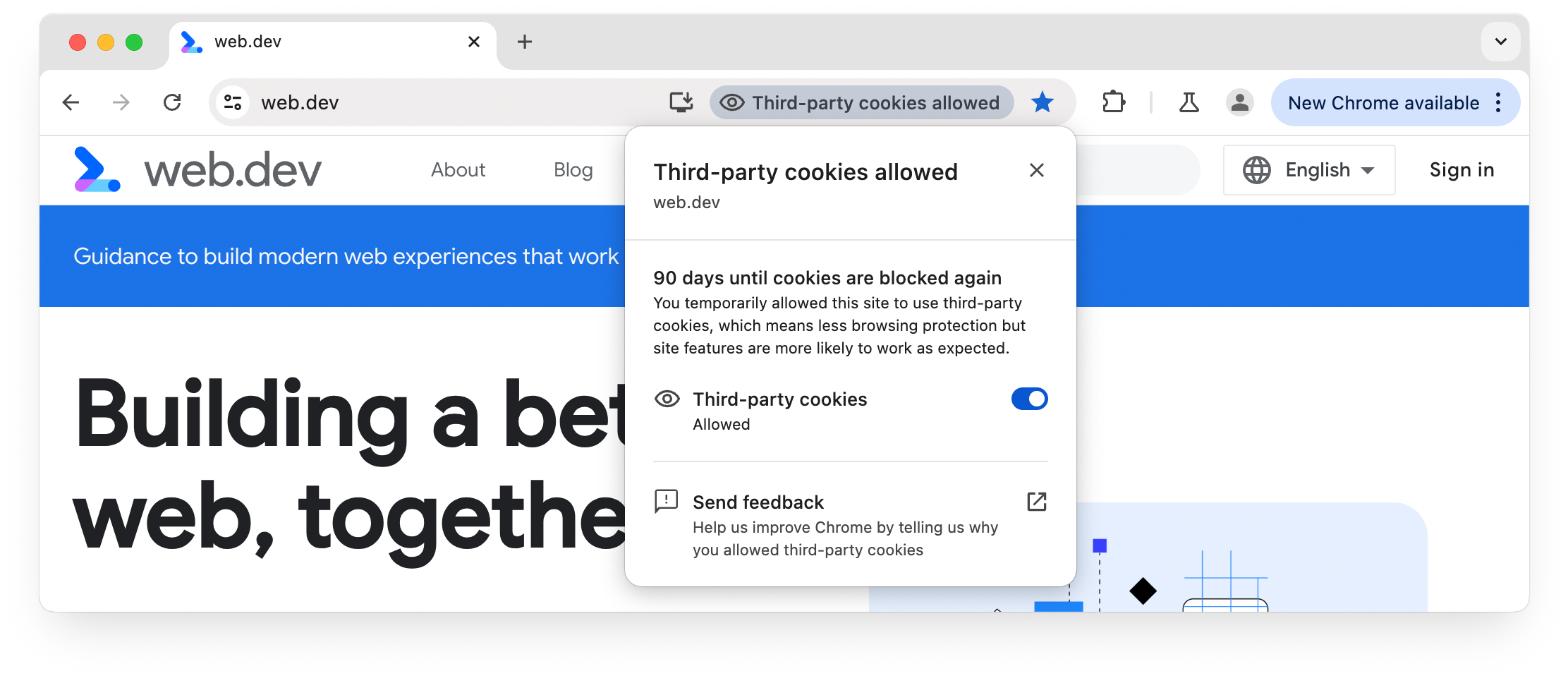
トラッキング防止機能グループの 1% のユーザーには、トラッキング防止機能のダイアログが表示されます。
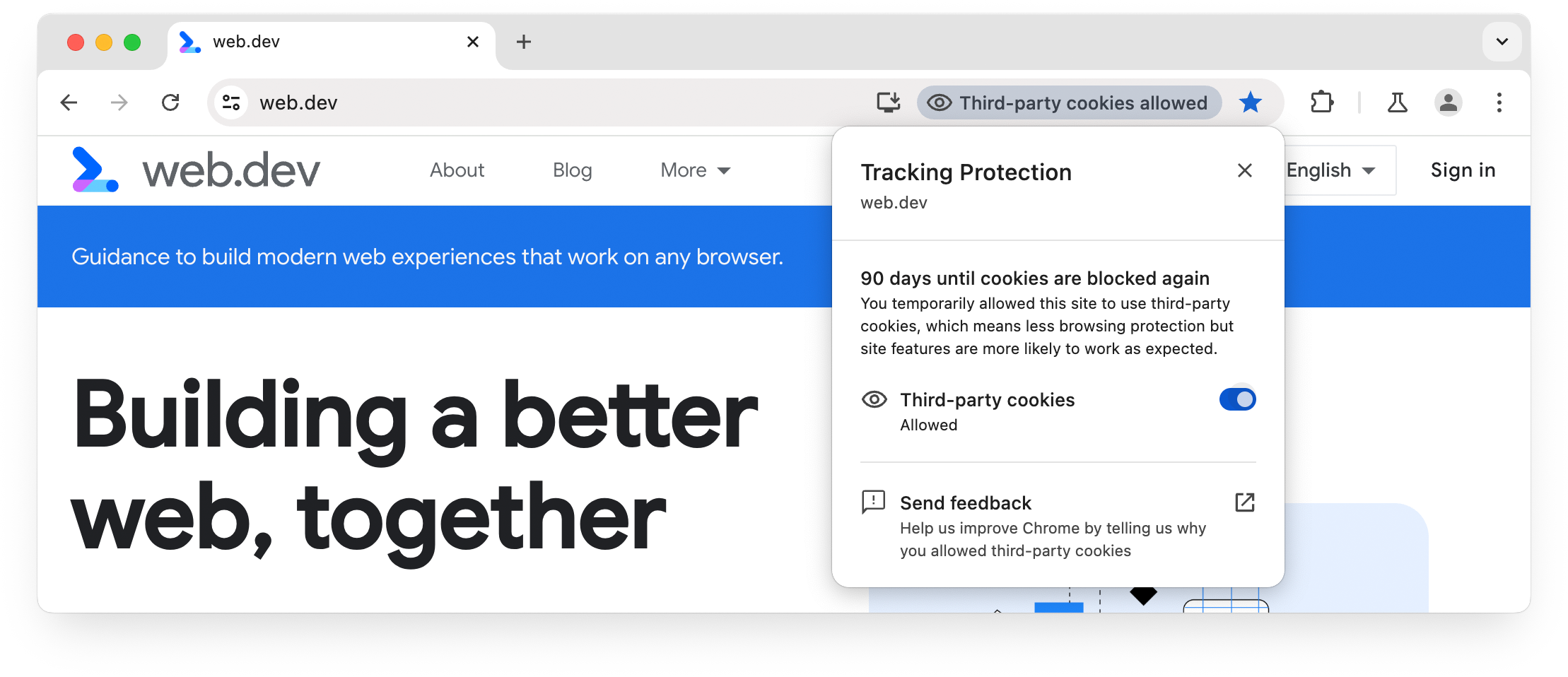
目のアイコンを使用してサイトにサードパーティ Cookie を許可すると、chrome://settings から [サードパーティ Cookie の使用が許可されているサイト] にサイトを追加した場合と同じ効果が得られます。ただし、有効期限が 90 日に設定されます。

有効期限が切れた後、必要に応じて目のアイコンからサイトの一時的な免除を更新し、サイトがサードパーティ Cookie に引き続きアクセスできるようにすることができます。
個々のサイトのサードパーティ Cookie へのアクセス権を取り消すこともできます。これにより、サードパーティ Cookie の使用が許可されているサイトのリストから現在のサイトが削除されます。
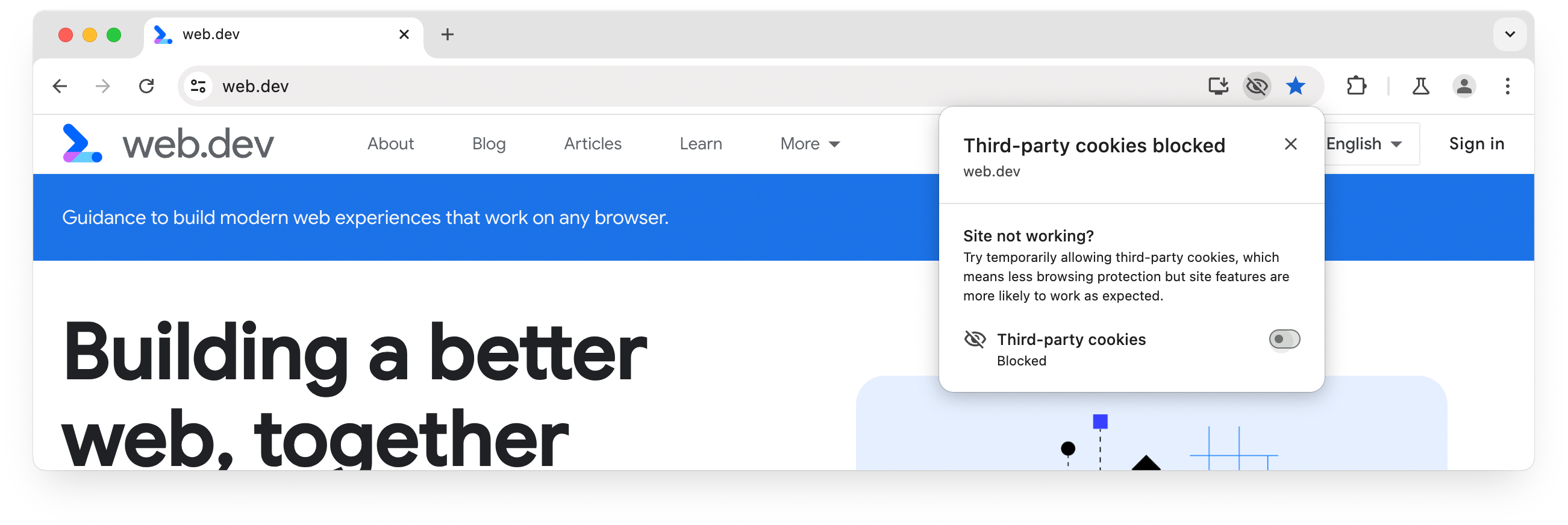
- すべてのサードパーティ Cookie をブロックするユーザー設定は、Chrome フラグ、猶予期間、ヒューリスティクスベースの例外をオーバーライドします。
- Cookie のエンタープライズ ポリシーが設定されている場合、ブラウザのデフォルトのサードパーティ Cookie の動作を変更するユーザー設定は使用できません。
chrome://settings/content/siteData
これにより、ユーザーは個々のドメイン(ファーストパーティまたはサードパーティ)からのデータの保存(Cookie を含む)を許可またはブロックできます。(対照的に、chrome://settings/cookies または chrome://settings/trackingProtection から [サードパーティ Cookie の使用が許可されているサイト] にサイトを追加してサードパーティ Cookie のアクセスを許可すると、そのサイトでは任意のドメインからすべてのサードパーティ Cookie が設定、読み取られるようになります)。
chrome://settings/content/siteData がテストに干渉しないようにする必要があります。
![Chrome の設定ページ: [サイトによるデバイスへのデータの保存を許可しない] が選択されています。サイト third-party.example が、デバイスへのデータの保存が許可されているサイトに追加されました](https://privacysandbox.google.com/static/cookies/prepare/sitedata.png?authuser=5&hl=ja)
どの一時的な緩和策と例外がブロックされますか?
トラッキング防止はデフォルトでサードパーティ Cookie を制限しますが、ヒューリスティック ベースの例外や猶予期間など、サードパーティ Cookie を一時的に許可する緩和策も許可します。chrome://settings でサードパーティの Cookie をすべてブロックすると、これらの緩和策の一部がオーバーライドされます。
✅ サードパーティ Cookie が許可されています
✖ サードパーティ Cookie がブロックされています
| 設定 | プライバシー サンドボックス API | 一時的な緩和策 | ユーザー設定 | |||
|---|---|---|---|---|---|---|
| CHIPS | Storage Access API とプロンプト | 関連ウェブサイト セット | ヒューリスティックに基づく例外 | 猶予期間 | 特定のサイトのサードパーティ Cookie を許可する | |
トラッキング防止が有効で、[すべてのサードパーティ Cookie をブロック] が chrome://settings/trackingProtection で有効になっていない |
✅ | ✅ | ✅ | ✅ | ✅ | ✅ |
トラッキング防止が有効で、[すべてのサードパーティ Cookie をブロック] が chrome://settings/trackingProtection で有効になっている |
✅ | ✅ | ✖ | ✖ | ✖ | ✅ |
トラッキング防止が有効になっておらず、chrome://settings/cookies で [サードパーティ Cookie をブロックする] が 有効になっていない |
✅ | ✅ | ユーザー設定によって異なる | ✖ | ✖ | ✅ |
Chrome フラグ
複数の Chrome フラグが、1 人のユーザーに対してサードパーティ Cookie を許可するかどうかに影響します。
- すべての Chrome フラグは、サードパーティ Cookie をブロックするユーザー設定によってオーバーライドされます。逆に、サードパーティ Cookie をブロックするフラグを設定してから、ユーザー設定で「再度有効にする」ことはできません。ただし、サードパーティ Cookie の使用が許可されているサイトのリストにサイトを追加することはできます。
- 詳細: さまざまなシナリオをテストするための Chrome フラグ。
コマンドライン フラグで異なる Chrome チャネルを定期的に使用する場合、チャネルごとに関数を作成し、シェルの RC ファイルに追加することをおすすめします。たとえば、macOS では次のようにします。
- ターミナルを開きます。
- 関数を作成します。
cf(){ open -a 'Google Chrome Canary' --args $\*; } - フラグを使用して関数を呼び出して使用します。例:
cf --enable-features=TrackingProtection3pcd
猶予期間
Chrome のサードパーティ Cookie の猶予期間では、不具合が発生しているサイトやサービスが、サードパーティ Cookie から代替ソリューションに移行するための追加の時間をリクエストできます。猶予期間の対象となる参加者は、一定の期間、引き続きサードパーティ Cookie にアクセスできます。
- 猶予期間の有効化によるサードパーティ Cookie へのアクセスは、すべてのサードパーティ Cookie をブロックするユーザー設定と、サードパーティ Cookie をブロックする Chrome フラグによってブロックされます。
- さまざまなシナリオをテストするための Chrome フラグでは、猶予期間の有効化を許可または禁止する方法について説明しています。
重要なサイトの除外
重要なサービスを提供する特定のサイトには、サードパーティ Cookie へのアクセスを継続できる一時的な免除が提供されます。
- 必須サイトの除外によるサードパーティ Cookie へのアクセスは、すべてのサードパーティ Cookie をブロックするユーザー設定と、サードパーティ Cookie をブロックする Chrome フラグによってブロックされます。
- 必須サイトは、さまざまなシナリオをテストするための Chrome フラグで猶予期間の有効化を許可または禁止する手順を参照してください。猶予期間の有効化が許可されていない場合、必須サイトの免除は無効になります。
ヒューリスティックに基づく例外
サードパーティ Cookie の段階的な廃止中、Chrome は特定のシナリオで事前定義されたフローに対してサードパーティ Cookie に一時的にアクセスを許可するヒューリスティクスを使用して、不具合を軽減します。これは一時的な措置であり、サイトが長期的なソリューションに移行するにつれて、今後このヒューリスティックは完全に削除される予定です。
ヒューリスティクス ベースの例外シナリオでは、Chrome がサードパーティ Cookie へのアクセスを自動的に許可する特定のシナリオについて詳しく説明しています。
ヒューリスティックに基づく例外のデモでは、ヒューリスティック例外の有無にかかわらず、サードパーティ Cookie へのアクセスをテストできます。
- サードパーティ Cookie を許可するヒューリスティクス ベースの例外は、ユーザー設定とエンタープライズ ポリシーによってオーバーライドされ、すべてのサードパーティ Cookie がブロックされます。
- さまざまなシナリオをテストするための Chrome フラグでは、ヒューリスティクスベースの例外を許可または禁止する方法について説明しています。
Chrome 主導のテスト
Chrome 主導のテストモードでは、サードパーティ Cookie を使用しない場合に、サイトがどのように動作および機能するかをプレビューできます。Chrome クライアントの一部は、モード A または モード B のテストグループ アームのいずれかにランダムに割り当てられます。各アームは、リクエスト ヘッダーまたは navigator.cookieDeprecationLabel からアクセスできるラベルが付与されます。
モード A テスト群に含まれても、サードパーティ Cookie など、Chrome の動作には影響しません。モード B のテスト群は 4 つあり、Chrome クライアントの合計 1%(4 つのテスト群にそれぞれ 0.25%)にランダムに割り当てられます。これらのテスト群のいずれかに割り当てられた Chrome クライアントでは、Cookie がブロックされます。
また、Chrome Canary、Dev、Beta クライアントの 20% に対して Cookie を制限しています。
- Chrome クライアントは、クライアントがモード B テスト群に割り当てられている場合でも、サードパーティ Cookie の使用が許可されているサイトに追加されたサイトのサードパーティ Cookie にアクセスできます(これらのテスト群はすべて、デフォルトでサードパーティ Cookie をブロックします)。
- さまざまなシナリオをテストするための Chrome フラグでは、現在の Chrome クライアントに Chrome 主導のテスト パターンを設定、許可、強制する方法について説明しています。
Chrome Enterprise ポリシー
BlockThirdPartyCookies ポリシーを無効に設定すると、クロスサイト Cookie が許可されます。このポリシーを有効に設定すると、これらのページでサードパーティ Cookie を設定できなくなります。このポリシーを未設定のままにすると、デフォルトでサードパーティ Cookie が許可され、ユーザーは chrome://settings からサードパーティ Cookie をブロックできます。
詳しくは、Chrome Enterprise のヘルプセンター記事をご覧ください。
- ユーザーは、
chrome://settingsまたは Chrome フラグからエンタープライズ ポリシーをオーバーライドすることはできません。
Cookie のステータスについて
このセクションでは、ユーザーまたはサイトに対してサードパーティ Cookie が許可されているかブロックされているかを確認する方法について説明します。
chrome://settings
chrome://settings/cookies(または chrome://settings/trackingProtection)で、サードパーティ Cookie をブロックする、サードパーティ Cookie を制限する、または特定のサイトでサードパーティ Cookie を許可するユーザー設定を確認します。
同様に、chrome://settings/content/siteData で、個々のドメインからのデータ保存(Cookie を含む)を許可またはブロックする設定を確認します。
chrome://policy
Chrome Enterprise 環境では、ブラウザに適用されているポリシーによって、管理者側とユーザー側で表示される内容が異なる場合があります。テストでは、仮想マシンまたは管理対象外のデバイスの使用を検討してください。
[chrome://policy] ページには、Chrome Enterprise インストールによって管理されるブラウザに設定されたポリシーが表示されます。
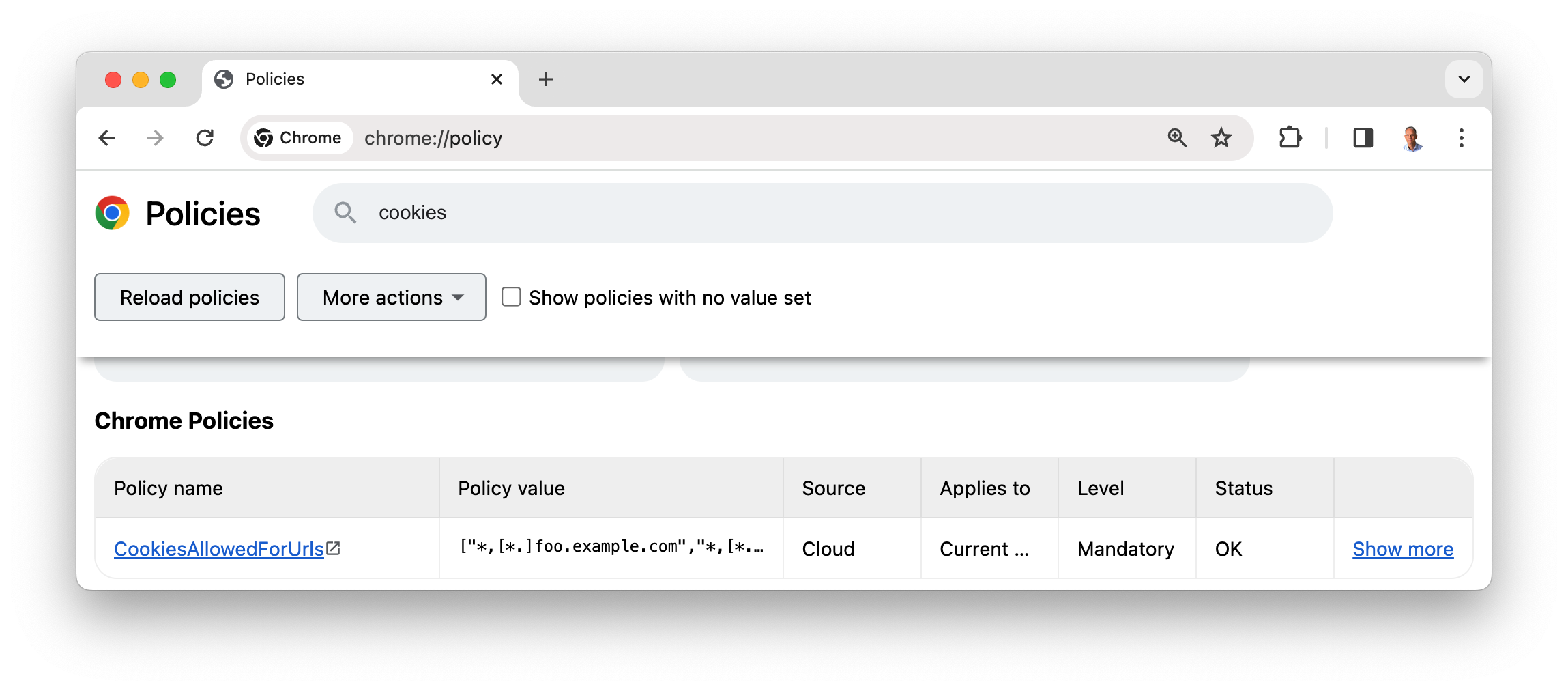
Chrome Enterprise ポリシーでは、サードパーティ Cookie をブロックするか、特定のサイトで許可するようにポリシーを設定する方法について説明しています。
Chrome DevTools
[問題]、[アプリケーション]、[ネットワーク] パネルには、Cookie に関する情報と、サードパーティ Cookie がブラウザによってブロックされているかどうかが表示されます。
- Cookie の使用状況を 監査する方法については、こちらをご覧ください。
- Cookie の表示、追加、編集、削除 では、Chrome DevTools で Cookie を操作する方法について説明します。
Cookie の追加、編集、削除方法、サードパーティ Cookie の特定と検査方法について詳しくは、Chrome DevTools のドキュメントをご覧ください。
プライバシー サンドボックス分析ツール(PSAT)
PSAT Chrome 拡張機能は、Cookie の使用状況を把握し、新しいプライバシー保護の Chrome API に関するガイダンスを提供するために、Chrome DevTools にツールを追加します。
PSAT にはコマンドライン インターフェースも用意されています。
- 詳細、問題の報告、機能リクエスト: github.com/GoogleChromeLabs/ps-analysis-tool
テスト用のサイト
プライバシー サンドボックス チームは、サードパーティ Cookie のテストに対応する複数のサイトを維持しています。
- サードパーティ Cookie を設定します。third-party-cookies.glitch.me
- Chrome 主導のテスト設定のデバッグ: chrome-facilitated-testing.glitch.me
プライバシー サンドボックスのデモでは、2 つのリンクされたサイトを使用して、さまざまなコア ユーザー ジャーニーとユースケースをテストし、サードパーティ Cookie の制限による影響を確認できます。
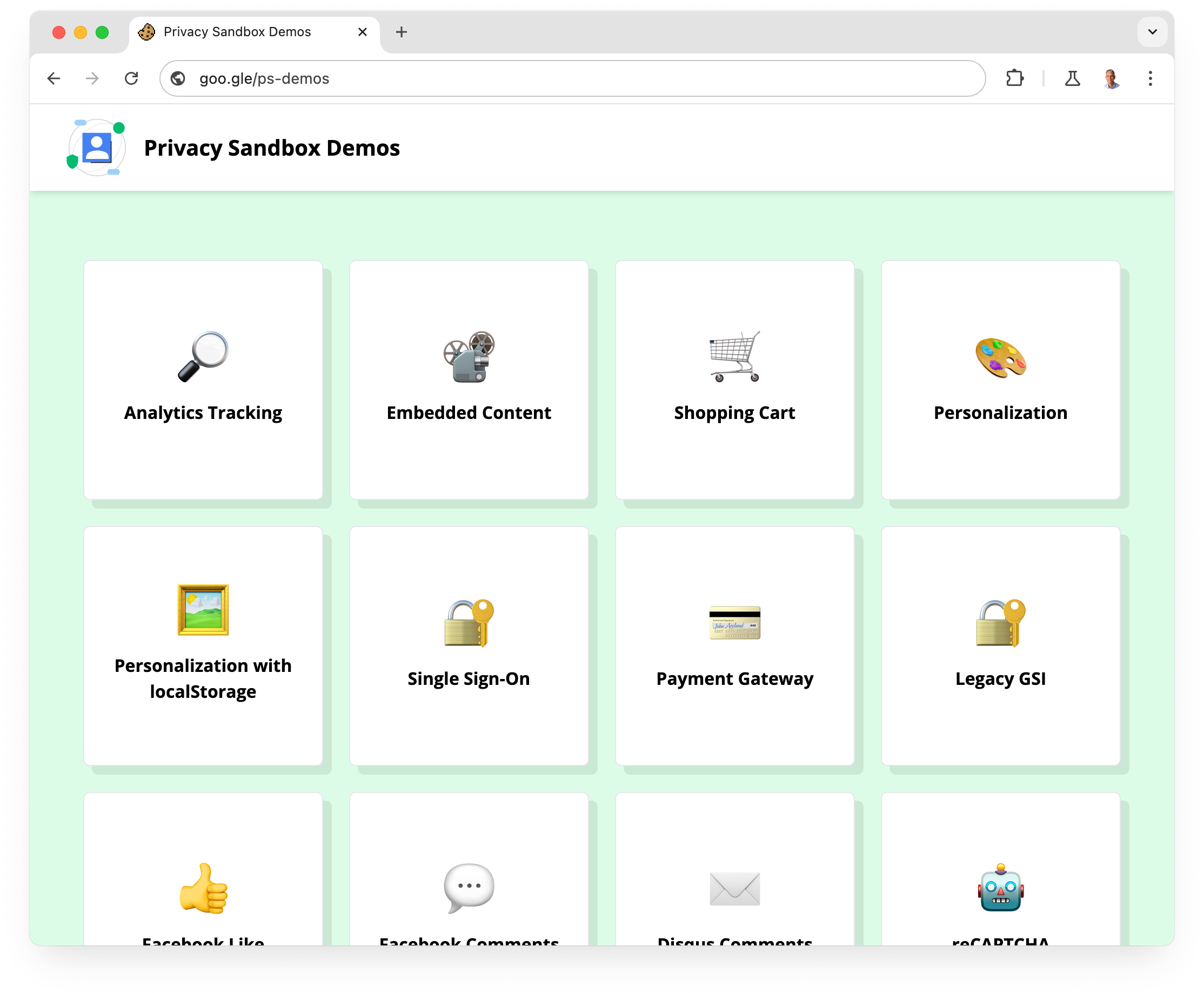
Chrome クライアントまたはプロファイルを変更する
Chrome クライアントは、デバイスへのインストール(ユーザーデータ ディレクトリ)に対応しています。
各 Chrome プロファイルは、ユーザーデータ ディレクトリ内のサブディレクトリです。
コマンドラインから Chrome を実行する場合は、--user-data-dir フラグを使用してユーザーデータ ディレクトリを設定できます。
つまり、開発用に個別のユーザーデータ ディレクトリを作成して、独自のプロファイル サブディレクトリを設定できます。新しいユーザーデータ ディレクトリを作成すると、Chrome は新しくインストールされたものとして動作します。これは、プロファイル関連の問題のデバッグに役立ちます。
新しい一時ユーザー ディレクトリを使用してコマンドラインから Chrome を実行するには、次のフラグを使用します。
--user-data-dir=$(mktemp -d)

